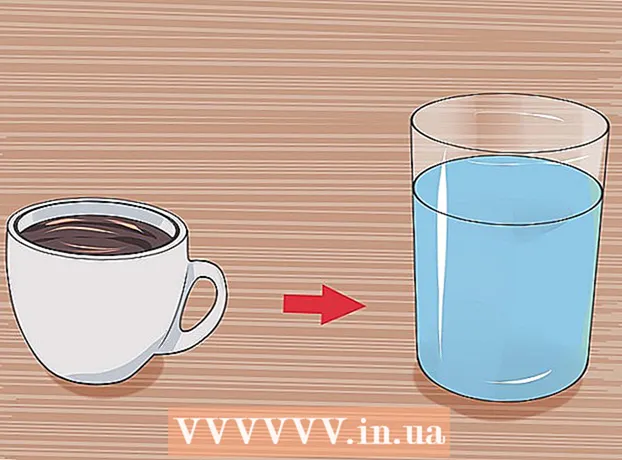Autorius:
Roger Morrison
Kūrybos Data:
3 Rugsėjo Mėn 2021
Atnaujinimo Data:
1 Liepos Mėn 2024

Turinys
- Žengti
- 1 būdas iš 5: USB atmintinės naudojimas operacinės sistemos įdiegimui kompiuteryje
- 2 metodas iš 5: sukurkite „Windows Vista“ arba „7“ diegimo diską
- 3 metodas iš 5: sukurkite „Windows XP“ diegimo diską
- 4 metodas iš 5: „USB PC Repair Toolkit“ sukūrimas
- 5 metodas iš 5: sukurkite diegimo diską iš USB atmintinės, skirtos „Mac OS X 10.7“ arba „10.8“
- Įspėjimai
Ar turite seną USB atmintinę, kurios nebenaudojate? Padarykite tai „Windows“, „Linux“ ar „Mac“ diegimo disku arba savo kompiuterio diagnostikos įrankiu. Atlikite šio straipsnio veiksmus, kad sužinotumėte, kaip tai padaryti.
Žengti
1 būdas iš 5: USB atmintinės naudojimas operacinės sistemos įdiegimui kompiuteryje
 Atidarykite komandų eilutės langą. Tai galite padaryti tik iš administratoriaus teises turinčios paskyros. Dešiniuoju pelės mygtuku spustelėkite jį ir pasirinkite „Vykdyti kaip administratorius“. Dabar gali tekti pateikti administratoriaus slaptažodį.
Atidarykite komandų eilutės langą. Tai galite padaryti tik iš administratoriaus teises turinčios paskyros. Dešiniuoju pelės mygtuku spustelėkite jį ir pasirinkite „Vykdyti kaip administratorius“. Dabar gali tekti pateikti administratoriaus slaptažodį. - Taikydami šį metodą sukuriate įkrovos USB atmintinę arba įkrovos diską. Tada galite nukopijuoti operacinės sistemos diegimo diską į USB atmintinę, kad sukurtumėte nešiojamąjį diegimo diską.
- Šis metodas veikia tik naudojant „Windows Vista“, 7 ir 8.
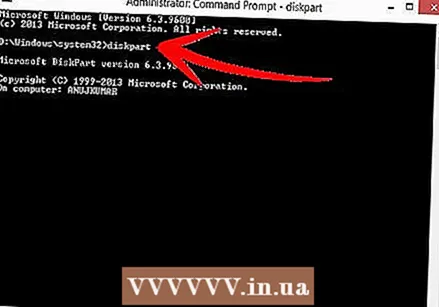 Atidarykite „Disk Management“ įrankį. Tai atidarote naudodami komandą disko dalis Įeiti.
Atidarykite „Disk Management“ įrankį. Tai atidarote naudodami komandą disko dalis Įeiti.  Rodyti prijungtus diskus. Įveskite komandą sąrašo diskas rodyti visų prie jūsų kompiuterio prijungtų diskų sąrašą. Čia taip pat turėtumėte rasti savo USB atmintinę. Prisiminkite numerį, nurodytą šalia USB atmintinės.
Rodyti prijungtus diskus. Įveskite komandą sąrašo diskas rodyti visų prie jūsų kompiuterio prijungtų diskų sąrašą. Čia taip pat turėtumėte rasti savo USB atmintinę. Prisiminkite numerį, nurodytą šalia USB atmintinės.  Pasirinkite USB atmintinę. Įveskite komandą pasirinkti disko numerį, pakeitęs „#“ skaičiumi, nurodytu šalia USB atmintinės ankstesniame žingsnyje.
Pasirinkite USB atmintinę. Įveskite komandą pasirinkti disko numerį, pakeitęs „#“ skaičiumi, nurodytu šalia USB atmintinės ankstesniame žingsnyje. 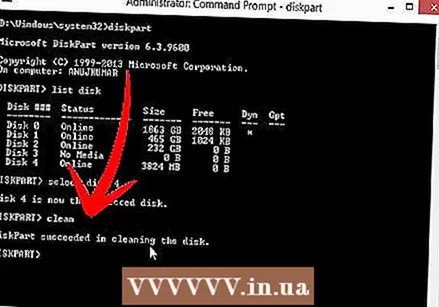 Ištrinkite USB atmintinę. Įveskite komandą švarus, tada disko valdymo programa patikrins diską ir ištrins visus duomenis, buvusius ant pagaliuko.
Ištrinkite USB atmintinę. Įveskite komandą švarus, tada disko valdymo programa patikrins diską ir ištrins visus duomenis, buvusius ant pagaliuko. 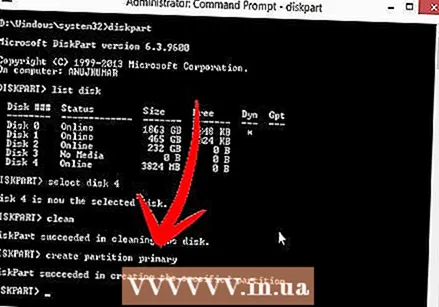 Sukurkite įkeliamą skaidinį. Kai ištrinsite USB atmintinę, įveskite sukurti skaidinį pirminį. Jei viskas gerai, pasirodys pranešimas, kad procesas sėkmingai baigtas.
Sukurkite įkeliamą skaidinį. Kai ištrinsite USB atmintinę, įveskite sukurti skaidinį pirminį. Jei viskas gerai, pasirodys pranešimas, kad procesas sėkmingai baigtas.  Pasirinkite naują skaidinį. Įveskite komandą pasirinkite 1 skaidinį ir paspauskite Enter. Kai pasirodys patvirtinimo pranešimas, įveskite aktyvus ir paspauskite „Enter“. Tai suaktyvins skaidinį.
Pasirinkite naują skaidinį. Įveskite komandą pasirinkite 1 skaidinį ir paspauskite Enter. Kai pasirodys patvirtinimo pranešimas, įveskite aktyvus ir paspauskite „Enter“. Tai suaktyvins skaidinį. 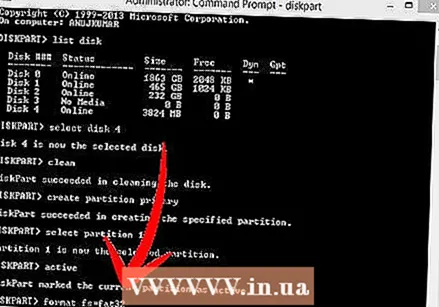 Suformatuokite USB atmintinę. Įveskite komandą formatas fs = storis32. Paspaudus Enter, programa veiks keletą minučių (naudojant 32 GB atminties kortelę, tai gali užtrukti net kelias valandas), eiga rodoma procentais.
Suformatuokite USB atmintinę. Įveskite komandą formatas fs = storis32. Paspaudus Enter, programa veiks keletą minučių (naudojant 32 GB atminties kortelę, tai gali užtrukti net kelias valandas), eiga rodoma procentais.  Priskirkite disko raidę prie USB atmintinės. Įveskite komandą paskirti priskirti raidę. Tipas išėjimas norėdami išeiti iš disko valdymo programos.
Priskirkite disko raidę prie USB atmintinės. Įveskite komandą paskirti priskirti raidę. Tipas išėjimas norėdami išeiti iš disko valdymo programos. 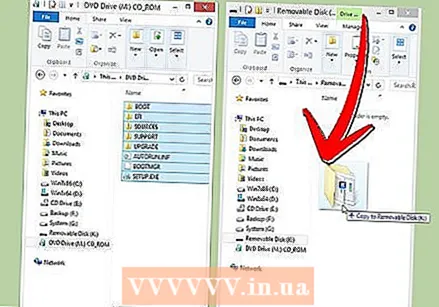 Nukopijuokite operacinę sistemą. Iš USB atmintinės sukūrę įkrovos diską, į savo atmintinę galite įdėti norimos operacinės sistemos diegimo failus.
Nukopijuokite operacinę sistemą. Iš USB atmintinės sukūrę įkrovos diską, į savo atmintinę galite įdėti norimos operacinės sistemos diegimo failus. - Taip pat nukopijuokite tvarkykles, kurių jums gali prireikti diegiant, kad palengvintumėte procesą.
2 metodas iš 5: sukurkite „Windows Vista“ arba „7“ diegimo diską
 Sukurkite arba gaukite „Windows Vista“ arba 7 ISO failą. Įdiekite programinę įrangą, kuri, be kitų dalykų, gali įrašyti DVD diskus. Yra keletas nemokamų programų, kurias galite naudoti DVD įrašymui. Jums reikia programos, kuri taip pat galėtų kurti ISO failus. Jei įsigydami „Windows 7“ jau turite atsisiųstą ISO failą, galite pereiti tiesiai prie kito žingsnio.
Sukurkite arba gaukite „Windows Vista“ arba 7 ISO failą. Įdiekite programinę įrangą, kuri, be kitų dalykų, gali įrašyti DVD diskus. Yra keletas nemokamų programų, kurias galite naudoti DVD įrašymui. Jums reikia programos, kuri taip pat galėtų kurti ISO failus. Jei įsigydami „Windows 7“ jau turite atsisiųstą ISO failą, galite pereiti tiesiai prie kito žingsnio. - Įdėkite „Windows 7“ DVD į dėklą. Atidarykite naują programinę įrangą. Ieškokite parinkties „Kopijuoti į vaizdą“ arba „Kurti vaizdą“. Paraginti pasirinkite savo DVD diskų įrenginį kaip šaltinį.

- Išsaugokite savo ISO failą. Pasirinkite lengvai įsimenamą pavadinimą ir vietą. ISO failas bus tokio pat dydžio kaip ir originalus failas, kurį kopijuojate. Pirmiausia patikrinkite, ar jūsų diske yra pakankamai vietos.

- ISO failo sukūrimas gali užtrukti ilgai, atsižvelgiant į kompiuterio ir DVD diskų įrenginio greitį.
- Įdėkite „Windows 7“ DVD į dėklą. Atidarykite naują programinę įrangą. Ieškokite parinkties „Kopijuoti į vaizdą“ arba „Kurti vaizdą“. Paraginti pasirinkite savo DVD diskų įrenginį kaip šaltinį.
 Atsisiųskite „Windows 7 USB / DVD atsisiuntimo įrankio“ įrankį. Šią programą galite nemokamai atsisiųsti iš „Windows“ svetainės. Nepaisant pavadinimo, programa taip pat veikia su „Windows Vista ISO“ failais. Šį įrankį iš tikrųjų galite naudoti visoms „Windows“ versijoms.
Atsisiųskite „Windows 7 USB / DVD atsisiuntimo įrankio“ įrankį. Šią programą galite nemokamai atsisiųsti iš „Windows“ svetainės. Nepaisant pavadinimo, programa taip pat veikia su „Windows Vista ISO“ failais. Šį įrankį iš tikrųjų galite naudoti visoms „Windows“ versijoms.  Pasirinkite šaltinio failą. Tai yra ISO failas, kurį sukūrėte arba atsisiuntėte pirmame skyriuje. Spustelėkite „Kitas“.
Pasirinkite šaltinio failą. Tai yra ISO failas, kurį sukūrėte arba atsisiuntėte pirmame skyriuje. Spustelėkite „Kitas“.  Pasirinkite „USB įrenginys“. Dabar galite pasirinkti, ar įrašyti DVD, ar sukurti USB įrenginį. Pasirinkite „USB įrenginys“.
Pasirinkite „USB įrenginys“. Dabar galite pasirinkti, ar įrašyti DVD, ar sukurti USB įrenginį. Pasirinkite „USB įrenginys“.  Pasirinkite USB įrenginį. Įsitikinkite, kad USB atmintinė yra USB jungtyje. Norėdami kopijuoti „Windows“, USB atmintinėje turite turėti bent 4 GB laisvos vietos.
Pasirinkite USB įrenginį. Įsitikinkite, kad USB atmintinė yra USB jungtyje. Norėdami kopijuoti „Windows“, USB atmintinėje turite turėti bent 4 GB laisvos vietos.  Palaukite, kol programa veikia. Dabar programa suformatuos USB atmintinę taip, kad ją būtų galima tinkamai paleisti, tada ISO failas bus įdėtas į atmintinę. Kopijavimas gali užtrukti iki 15 minučių, atsižvelgiant į kompiuterio greitį.
Palaukite, kol programa veikia. Dabar programa suformatuos USB atmintinę taip, kad ją būtų galima tinkamai paleisti, tada ISO failas bus įdėtas į atmintinę. Kopijavimas gali užtrukti iki 15 minučių, atsižvelgiant į kompiuterio greitį.
3 metodas iš 5: sukurkite „Windows XP“ diegimo diską
- Surinkite reikiamą programinę ir techninę įrangą. Jums reikia komunalinių paslaugų „USB_Prep8“ ir „bootsect.exe“. Šias kūrėjams skirtas programas galima nemokamai atsisiųsti. Taip pat jums reikia bent 1 GB USB atmintinės ir „Windows XP“ diegimo kompaktinio disko ar DVD.
- Įdėkite USB atmintinę į USB prievadą ir įdėkite kompaktinį diską arba DVD į dėklą. Uždarykite visus automatiškai atidaromus „Windows“ langus.

- Įdėkite USB atmintinę į USB prievadą ir įdėkite kompaktinį diską arba DVD į dėklą. Uždarykite visus automatiškai atidaromus „Windows“ langus.
 Ištraukite ir paleiskite programą USB_Prep8. Jei dukart spustelėsite ZIP failą, bus sukurtas aplankas, šiame aplanke paleiskite „usb_prep8.cmd“. Paspauskite bet kurį klavišą, jei norite formatuoti USB atmintinę naudodami „PeToUSB“. Pastaba: „Windows 7“ turite paleisti „usb_prop8.cmd“ iš komandų eilutės lango su paskyra, turinti administratoriaus teises.
Ištraukite ir paleiskite programą USB_Prep8. Jei dukart spustelėsite ZIP failą, bus sukurtas aplankas, šiame aplanke paleiskite „usb_prep8.cmd“. Paspauskite bet kurį klavišą, jei norite formatuoti USB atmintinę naudodami „PeToUSB“. Pastaba: „Windows 7“ turite paleisti „usb_prop8.cmd“ iš komandų eilutės lango su paskyra, turinti administratoriaus teises.  Pradėkite formatavimą. Nekeiskite jokių „PeToUSB“ lango nustatymų. Baigę formatavimą, palikite atidarytus abu langus ir atidarykite naują komandų eilutės langą paspausdami „Windows“ klavišą + R, tada lauke įveskite „cmd“.
Pradėkite formatavimą. Nekeiskite jokių „PeToUSB“ lango nustatymų. Baigę formatavimą, palikite atidarytus abu langus ir atidarykite naują komandų eilutės langą paspausdami „Windows“ klavišą + R, tada lauke įveskite „cmd“. 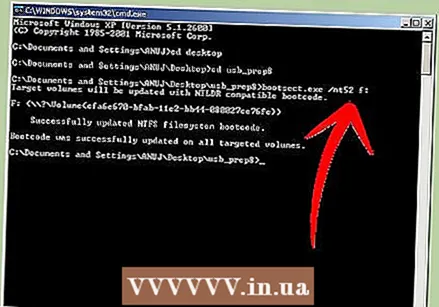 Ištraukite „bootect“ programą. Po to eikite į „bootect“ aplanką naujame komandų eilutės lange. Jei esate aplanke „bootect“, įveskite „bootsect.exe / nt52 Z:“. Pakeiskite raidę Z į USB atmintinės raidę.
Ištraukite „bootect“ programą. Po to eikite į „bootect“ aplanką naujame komandų eilutės lange. Jei esate aplanke „bootect“, įveskite „bootsect.exe / nt52 Z:“. Pakeiskite raidę Z į USB atmintinės raidę. - Negalite atidaryti langų, kuriuose rodomas USB atmintinės turinys, kitaip procesas nepavyks ir turėsite pradėti iš naujo.
- „Bootsect“ nukopijuoja failus, reikalingus paleisti iš USB atmintinės. Kai procesas bus baigtas, gausite tokį pranešimą: „Bootcode buvo sėkmingai atnaujintas visuose tiksliniuose tomuose“. Uždarykite šį langą ir „PeToUSB“, tačiau laikykite atidarytą komandų eilutės usb_prep8 langą.
- Koreguokite „Prep8“ nustatymus. Kai „bootect“ baigs kopijuoti, „usb_prep8“ lange bus rodomas sunumeruotas meniu, kuriame galėsite pakeisti nustatymus. Turite pakeisti tris pirmuosius nustatymus:
- Paspauskite 1 ir tada Enter. Pasirinkite diską, kuriame yra „Windows XP“ kompaktinis diskas arba DVD, ir paspauskite Gerai.

- Paspauskite 2 ir tada Enter. Jei kompiuteryje jau yra diskas su T raide, pakeiskite šią parinktį kita raide. Kitu atveju paliksite jį tokį, koks yra.

- Paspauskite 3, tada paspauskite Enter. Čia įveskite USB atmintinės raidę.

- Paspauskite 1 ir tada Enter. Pasirinkite diską, kuriame yra „Windows XP“ kompaktinis diskas arba DVD, ir paspauskite Gerai.
 Pradėkite kopijuoti. Norėdami tai padaryti, paspauskite 4 ir tada Enter. Pasirodys pranešimas, nurodantis, kad šis pasirinkimas suformatuos virtualų diską iš ankstesnio meniu. Norėdami tęsti, paspauskite Y. Baigę formatavimą, norėdami tęsti, paspauskite bet kurį klavišą.
Pradėkite kopijuoti. Norėdami tai padaryti, paspauskite 4 ir tada Enter. Pasirodys pranešimas, nurodantis, kad šis pasirinkimas suformatuos virtualų diską iš ankstesnio meniu. Norėdami tęsti, paspauskite Y. Baigę formatavimą, norėdami tęsti, paspauskite bet kurį klavišą. - Pamatysite, kaip kopijuojami failai slenka per ekraną. Dabar norėdami tęsti, dar kartą paspauskite bet kurį klavišą. Po kurio laiko pasirodys langas, kuriame bus klausiama, ar norite nukopijuoti „TempDrive“ failus. Paspauskite Taip ir palaukite apie 15 minučių. Tada dar du kartus paspauskite Taip.

- Pamatysite, kaip kopijuojami failai slenka per ekraną. Dabar norėdami tęsti, dar kartą paspauskite bet kurį klavišą. Po kurio laiko pasirodys langas, kuriame bus klausiama, ar norite nukopijuoti „TempDrive“ failus. Paspauskite Taip ir palaukite apie 15 minučių. Tada dar du kartus paspauskite Taip.
 Pirmiausia įdiekite „Windows XP“. Dabar procesas baigtas. Įdėkite USB atmintinę į kompiuterį, kuriame norite įdiegti „Windows XP“. Nustatykite BIOS taip, kad kompiuteris būtų paleistas iš USB atmintinės.
Pirmiausia įdiekite „Windows XP“. Dabar procesas baigtas. Įdėkite USB atmintinę į kompiuterį, kuriame norite įdiegti „Windows XP“. Nustatykite BIOS taip, kad kompiuteris būtų paleistas iš USB atmintinės. - Kai atidaromas įkrovos meniu, pasirinkite 1 parinktį. Dabar pradedama diegti „Windows XP“.
- Paleidus kompiuterį iš naujo, pasirinkite 2 parinktį, kad paleistumėte GUI (grafinės vartotojo sąsajos) diegimo dalį.
- Neišimkite USB atmintinės, kol baigsite diegti.

4 metodas iš 5: „USB PC Repair Toolkit“ sukūrimas
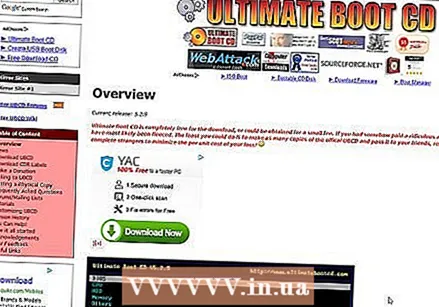 Atsisiųskite „Ultimate Boot CD“ (UBCD) ISO failą. Šį failą galima nemokamai atsisiųsti čia. UBCD yra diagnostikos įrankių rinkinys, kurį galima paleisti prieš paleidžiant sistemą. Šias programas naudinga laikyti USB atmintinėje. Jums taip pat reikalinga programa „Universal USB Installer“, kurią rasite čia. Įdėkite šią programą į tą patį aplanką kaip ir anksčiau atsisiųstas ISO failas.
Atsisiųskite „Ultimate Boot CD“ (UBCD) ISO failą. Šį failą galima nemokamai atsisiųsti čia. UBCD yra diagnostikos įrankių rinkinys, kurį galima paleisti prieš paleidžiant sistemą. Šias programas naudinga laikyti USB atmintinėje. Jums taip pat reikalinga programa „Universal USB Installer“, kurią rasite čia. Įdėkite šią programą į tą patį aplanką kaip ir anksčiau atsisiųstas ISO failas. 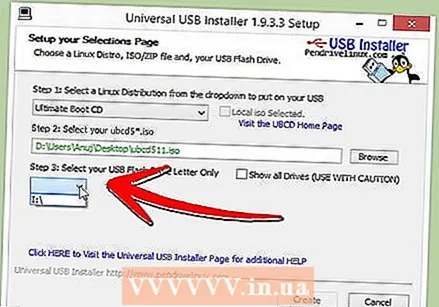 Paleiskite programą „Universal USB Installer“. Meniu pasirinkite „Ultimate Boot CD“. Pasirinkite tinkamą disko raidę, t. Y. USB atmintinę. Spustelėkite „Sukurti“.
Paleiskite programą „Universal USB Installer“. Meniu pasirinkite „Ultimate Boot CD“. Pasirinkite tinkamą disko raidę, t. Y. USB atmintinę. Spustelėkite „Sukurti“. 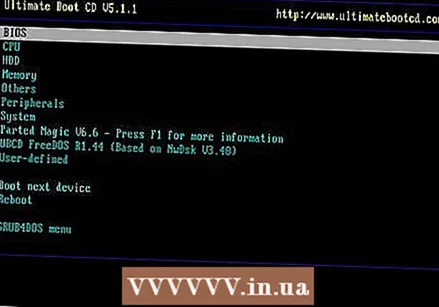 Įkelkite iš USB atmintinės. Suformatavę USB atmintinę, galite paleisti iš USB atmintinės ir paleisti komunalines paslaugas.
Įkelkite iš USB atmintinės. Suformatavę USB atmintinę, galite paleisti iš USB atmintinės ir paleisti komunalines paslaugas.
5 metodas iš 5: sukurkite diegimo diską iš USB atmintinės, skirtos „Mac OS X 10.7“ arba „10.8“
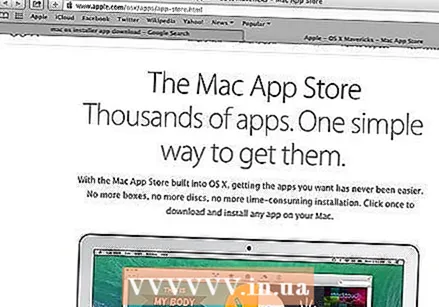 Surinkite reikiamą programinę ir techninę įrangą. Jūsų atminties kortelė turi būti 8 GB ar didesnė. Jums taip pat reikia OS X diegimo programos. Atsisiųskite programą ir įdėkite USB atmintinę į USB prievadą.
Surinkite reikiamą programinę ir techninę įrangą. Jūsų atminties kortelė turi būti 8 GB ar didesnė. Jums taip pat reikia OS X diegimo programos. Atsisiųskite programą ir įdėkite USB atmintinę į USB prievadą. 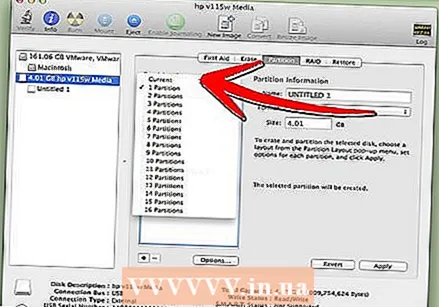 Atidarykite Disk Utility. Šią programą galite rasti aplanko „Utilities“ skiltyje „Applications“. Naudodami šią programą USB atmintinę galite paversti įkrovos disku. Kairiajame stulpelyje pasirinkite savo USB atmintinę ir atidarykite skirtuką „Partition“. Dalyje „Partition Layout“ pasirinkite „1 partition“.
Atidarykite Disk Utility. Šią programą galite rasti aplanko „Utilities“ skiltyje „Applications“. Naudodami šią programą USB atmintinę galite paversti įkrovos disku. Kairiajame stulpelyje pasirinkite savo USB atmintinę ir atidarykite skirtuką „Partition“. Dalyje „Partition Layout“ pasirinkite „1 partition“.  Pasirinkite struktūrą. Spustelėkite meniu šalia „Formatuoti“ ir pasirinkite „Mac OS Extended (Journaled)“. Tokiu būdu galite būti tikri, kad lazdą gali perskaityti visi „Mac“ kompiuteriai. Spustelėkite „Parinktys“ ir pasirinkite „GUID skaidinio lentelė“.
Pasirinkite struktūrą. Spustelėkite meniu šalia „Formatuoti“ ir pasirinkite „Mac OS Extended (Journaled)“. Tokiu būdu galite būti tikri, kad lazdą gali perskaityti visi „Mac“ kompiuteriai. Spustelėkite „Parinktys“ ir pasirinkite „GUID skaidinio lentelė“.  Raskite „Mac OS X“ diegimo failą. Tai programa, kurią atsisiuntėte iš „Mac App Store“. Jį rasite aplanke „Programos“. Dešiniuoju pelės mygtuku spustelėkite failą ir pasirinkite „Rodyti paketo turinį“. Atidarykite „Turinys“, tada - „Bendras palaikymas“. Čia rasite failą pavadinimu "InstallESD.dmg". Vilkite šį failą į darbalaukį.
Raskite „Mac OS X“ diegimo failą. Tai programa, kurią atsisiuntėte iš „Mac App Store“. Jį rasite aplanke „Programos“. Dešiniuoju pelės mygtuku spustelėkite failą ir pasirinkite „Rodyti paketo turinį“. Atidarykite „Turinys“, tada - „Bendras palaikymas“. Čia rasite failą pavadinimu "InstallESD.dmg". Vilkite šį failą į darbalaukį. 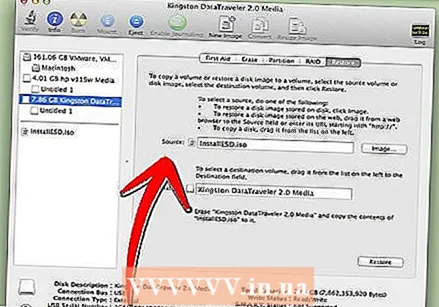 Dar kartą atidarykite Disk Utility. Kairiajame stulpelyje spustelėkite USB atmintinę. Spustelėkite skirtuką „Atkurti“ ir šalia lauko „Šaltinis“ spustelėkite mygtuką „Disko vaizdas“. Darbalaukyje pasirinkite failą „InstallESD.dmg“. Kaip „Tikslinė“, vilkite naujai sukurtą skaidinį į lauką.
Dar kartą atidarykite Disk Utility. Kairiajame stulpelyje spustelėkite USB atmintinę. Spustelėkite skirtuką „Atkurti“ ir šalia lauko „Šaltinis“ spustelėkite mygtuką „Disko vaizdas“. Darbalaukyje pasirinkite failą „InstallESD.dmg“. Kaip „Tikslinė“, vilkite naujai sukurtą skaidinį į lauką.  Spustelėkite „Atkurti“. Jums bus paprašyta patvirtinimo. Norėdami tęsti, spustelėkite „Ištrinti“. Priklausomai nuo jūsų „Mac“ greičio, tai gali užtrukti iki valandos. Po to galite paleisti iš USB atmintinės ir įdiegti „Mac OS X“ taip pat, kaip ir naudodami DVD.
Spustelėkite „Atkurti“. Jums bus paprašyta patvirtinimo. Norėdami tęsti, spustelėkite „Ištrinti“. Priklausomai nuo jūsų „Mac“ greičio, tai gali užtrukti iki valandos. Po to galite paleisti iš USB atmintinės ir įdiegti „Mac OS X“ taip pat, kaip ir naudodami DVD.
Įspėjimai
- Prieš pradėdami veiksmus, įsitikinkite, kad padarėte atsarginę duomenų kopiją USB atmintinėje, nes visi seni duomenys bus ištrinti formatuojant.